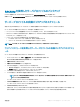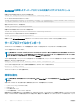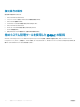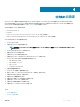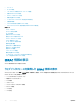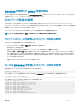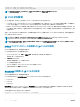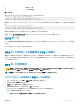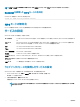Users Guide
RACADM を使用したサーバプロファイルのバックアップ
RACADM を使用してサーバプロファイルをバックアップするには、systemcong backup コマンドを使用します。
詳細については、dell.com/idracmanuals にある『iDRAC RACADM コマンドラインインタフェースリファレンスガイド』を参照してください。
サーバープロファイルの自動バックアップのスケジュール
特定の日、週、または月単位で、ファームウェアとサーバー構成の定期的バックアップを有効にしてスケジュールすることができます。
サーバープロファイルの自動バックアップをスケジュールする前に、次を確認してください。
• Lifecycle Controller および再起動時にシステムインベントリを収集(CSIOR) オプションが有効になっている。
• 次のスケジュール済みジョブが作成されるときに、実際にスケジュールされたジョブを実行する時刻が時間のずれに影響されないよう、ネットワークタイ
ムプロトコル(NTP)が有効になっている。
• vFlash SD カードのバックアップを実行するには、次の手順を行います。
• Dell がサポートする vFlash SD カードが挿入され、有効で、初期化されている。
• vFlash SD カードにはバックアップファイルを格納するために十分なスペースがある。
メモ
: IPv6 アドレスは、サーバープロファイルの自動バックアップのスケジュール向けにサポートされていません。
ウェブインタフェースを使用したサーバープロファイルの自動バックアップのスケジュ
ール
サーバープロファイルの自動バックアップをスケジュールするには、次の手順を実行します。
1 iDRAC ウェブインタフェースで、概要 > iDRAC 設定 > サーバープロファイル と移動します。
サーバープロファイルのバックアップとエクスポート ページが表示されます。
2 自動バックアップ タブをクリックします。
3 自動バックアップの有効化 オプションを選択します。
4 次のいずれかを選択して、バックアップファイルイメージを保存します。
• ネットワーク を選択して、バックアップファイルイメージを CIFS または NFS 共有に保存。
• vFlash を選択して、バックアップファイルイメージを vFlash カードに保存。
5 バックアップファイル名と暗号化パスフレーズを入力します(オプション)。
6 ファイルの場所として ネットワーク を選択した場合は、ネットワーク設定を入力します。
メモ: ネットワーク共有設定を指定する場合は、ユーザー名とパスワードに特殊記号を使用しないようにするか、特殊文字をパーセン
トエンコードすることが推奨されます。
フィールドについては、『iDRAC オンラインヘルプ』を参照してください。
7 バックアップ時間帯スケジュール セクションで、バックアップ操作の開始時刻と頻度(毎日、毎週、または毎月)を指定します。
フィールドについては、『iDRAC オンラインヘルプ』を参照してください。
8 バックアップのスケジュール をクリックします。
反復ジョブは、スケジュールされた次回バックアップ操作の開始日時と共にジョブキューに表示されます。反復ジョブの初回インスタンス開始の 5 分
後に次の期間のジョブが作成されます。サーバープロファイルのバックアップ操作は、スケジュールされた日付と時刻に実行されます。
管理下システムと管理ステーションのセットアップ
81